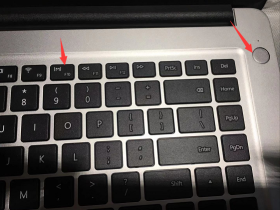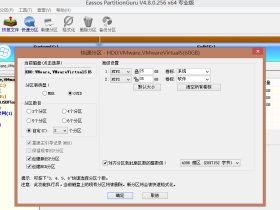准备
首先你要了解到你的电脑U盘引导快捷键
第一步
插入U盘,按下电源键后连续按 U盘引导快捷键,选择 U盘 回车启动 U盘PE系统文章源自助手阿喜-https://zsaxi.com/2916
等待读条结束进入PE后,运行桌面上的『在线重装』文章源自助手阿喜-https://zsaxi.com/2916
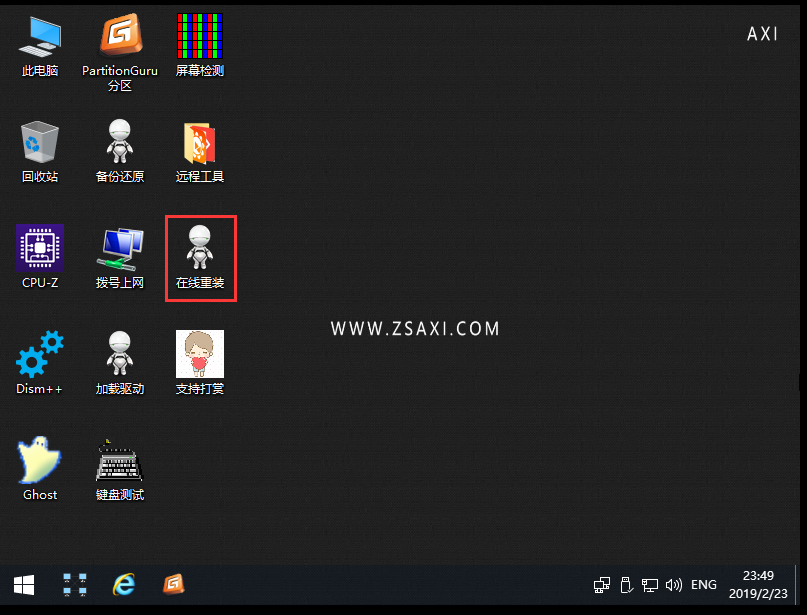 文章源自助手阿喜-https://zsaxi.com/2916
文章源自助手阿喜-https://zsaxi.com/2916
第二步
点击『是(Y)』 进入程序文章源自助手阿喜-https://zsaxi.com/2916
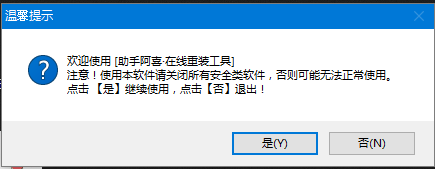 文章源自助手阿喜-https://zsaxi.com/2916
文章源自助手阿喜-https://zsaxi.com/2916
第三步
点击『选择』,选择需要安装的系统,程序会默认选择安装位置和保存位置,如果不是你需要安装的位置,自行切换,确认后点击『下载安装』文章源自助手阿喜-https://zsaxi.com/2916
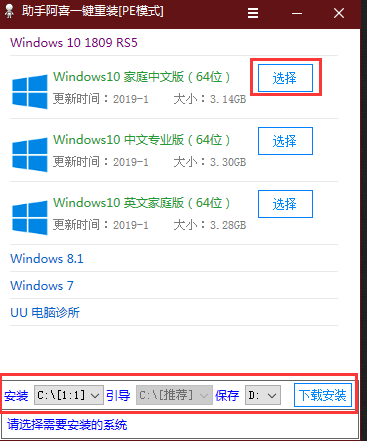 文章源自助手阿喜-https://zsaxi.com/2916
文章源自助手阿喜-https://zsaxi.com/2916
第四步
『耐心等待』,下载完成后会进入数据写入过程文章源自助手阿喜-https://zsaxi.com/2916
 文章源自助手阿喜-https://zsaxi.com/2916
文章源自助手阿喜-https://zsaxi.com/2916
第五步
『耐心等待』,坐等安装完毕后重启进入第二阶段安装系统文章源自助手阿喜-https://zsaxi.com/2916
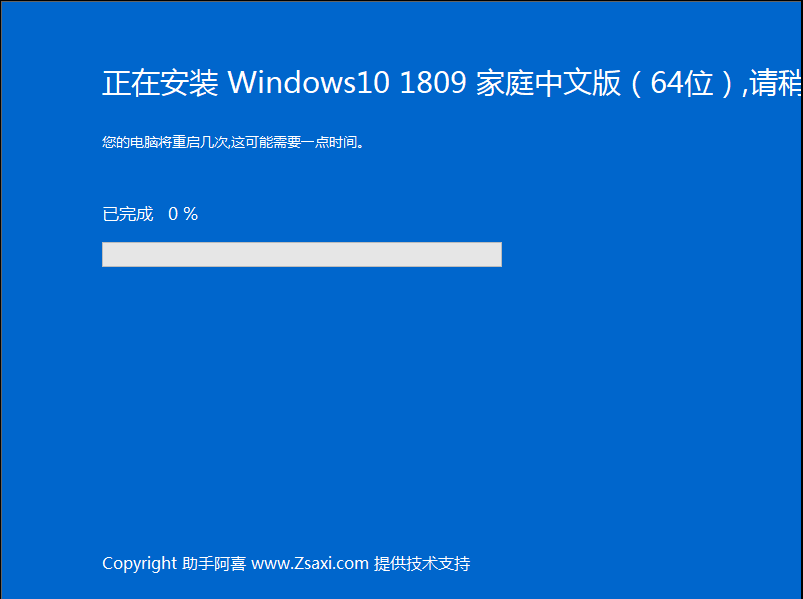
添加阿喜
有其它问题,可以加我好友, 但不一定会有回复。

Zqaaxi
微信号已复制
支持赞助
如果觉得本文对你有帮助,可以赞助任意金额已维持网站运行。
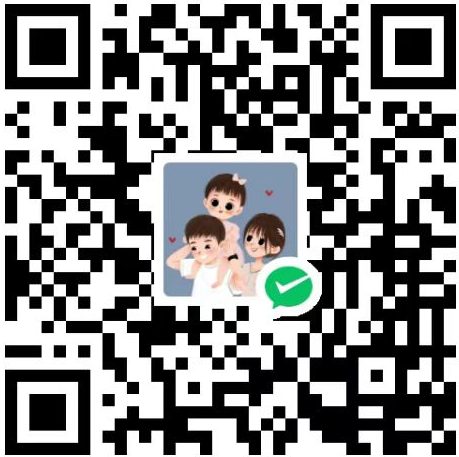
如需赞助,可以扫码发红包, 或添加微信:Zqaaxi,谢谢~
如需赞助,可以扫码发红包, 或添加微信:Zqaaxi,谢谢~
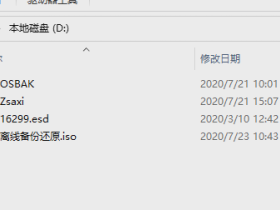
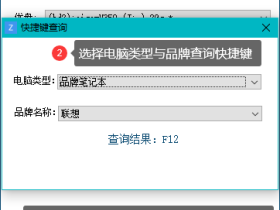
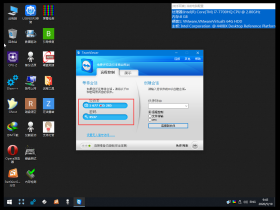
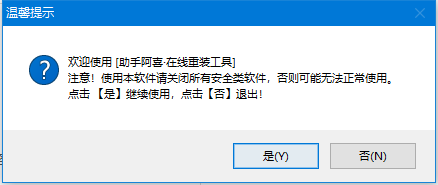
![[助手阿喜]系统在线重装U盘PE 使用方法『安装本地系统』](http://wp.zsaxi.com/2019/02/ab2429645615c6c0e72fa6e55b0ec7d1.png?x-oss-process=image/resize,m_fill,w_280 ,h_210, limit_0)